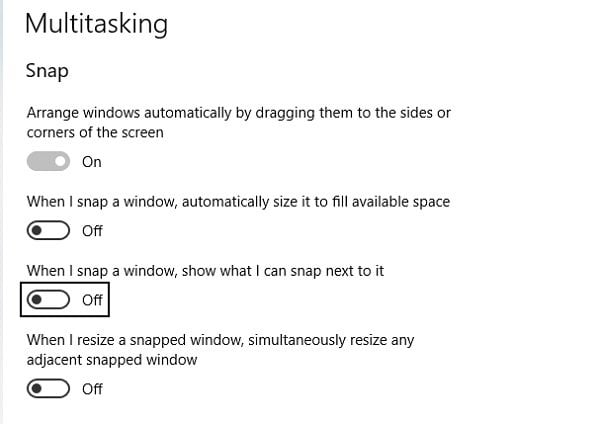
Snap Assist es una característica en Windows 10 , que no es notada por muchos. Aunque esta función está activada de forma predeterminada en todos los PC con Windows 10, sólo unos pocos usuarios la utilizan. En este artículo, aprenderemos cómo usar Snap Assist en su PC con Windows 10. Después de estar en Windows 7 con un conjunto limitado de características, Snap Assist ha introducido algunas mejoras en las funciones y características avanzadas. Snap Assist le ayuda a organizar sus ventanas fácilmente y a organizar el espacio correctamente, aumentando así su productividad.
Con Snap Assist en su PC, usted hace que Windows 10 haga pantalla dividida y puede colocar hasta cuatro ventanas en una sola pantalla, lo que sin duda aumentará su productividad, ya que puede seguir escribiendo en una sola ventana mientras vigila los próximos tweets en su cuenta de Twitter.
Uso de Snap Assist en Windows 10
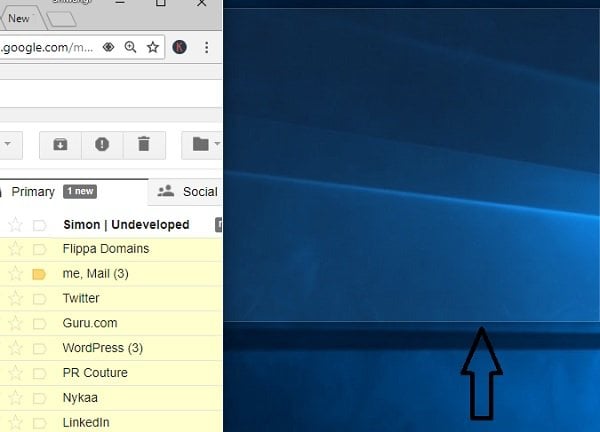
Para encajar una ventana en su escritorio, sólo necesita tomar el cursor del ratón en la barra de título de la ventana, hacer clic con el botón izquierdo, mantenerlo presionado y arrastrar el ratón a la esquina derecha o izquierda de la pantalla. La función mostrará una sobreimpresión transparente que indica dónde colocará la ventana. Sólo tiene que soltar el botón del ratón, y automáticamente ajustará la ventana en esa sobreimpresión transparente. Aunque funciona un poco similar al Snap en Windows 7 y Windows 8, es más intuitivo y sencillo en Windows 10.
Coloque dos ventanas una al lado de la otra
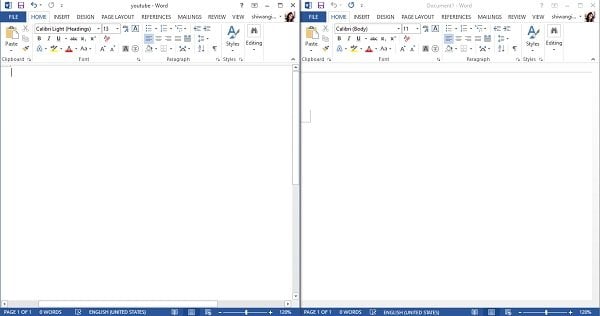
Con la función Snap Assist, puede colocar dos ventanas una al lado de la otra. Simplemente localice la ventana que desea ajustar, lleve el cursor a la barra de título, mantenga presionado el mouse y arrástrelo a cualquier lado de la pantalla y deje el mouse. La función de asistencia de ajuste la colocará en un lado y mostrará las opciones disponibles para fijar el otro ajuste. También puede utilizar Win+? para arrastrar el snap hacia arriba y «Win+? para ajustar la ventana en la parte superior o inferior de la pantalla y presionar dos veces sobre «Win+? para maximizar la ventana y presionar dos veces sobre Win+? para minimizar la ventana.
Del mismo modo » Win+?» llevará la ventana a la esquina izquierda de la pantalla y » Win+? lo llevará a la derecha.
Cuatro ventanas en cuatro esquinas
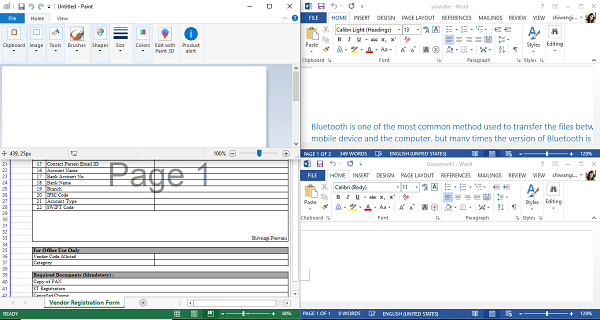
Si desea ajustar las ventanas en cuatro esquinas, mantenga pulsado el botón del ratón y arrástrelo a las esquinas de su pantalla y la función le mostrará el espacio disponible con una sobreimpresión transparente. Deje el ratón, y se colocará la ventana en la esquina mostrada. Del mismo modo, abra otras tres aplicaciones y arrástrelas a las esquinas, y el Asistente de ajuste le ayudará a colocarlas en cuatro esquinas. Curiosamente, usted puede utilizar estas cuatro ventanas abiertas simultáneamente, aumentando así su productividad.
Configuración de asistencia de complemento en Windows 10
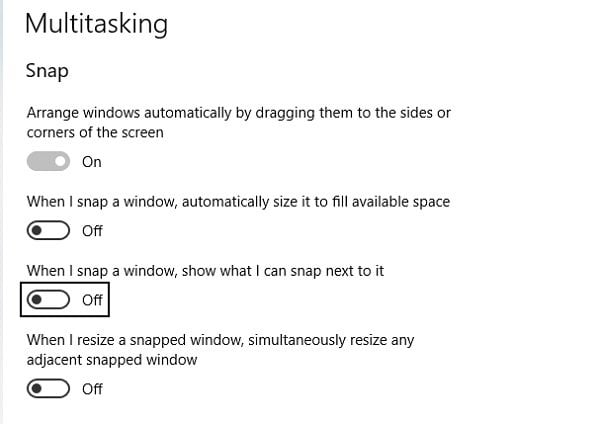
La configuración de asistencia de complemento está disponible Sistema->Multitarea. Presione Win+I para abrir la configuración de su PC con Windows y escriba Snap en el cuadro de búsqueda, y de inmediato se abrirá la configuración de Snap Assist.
Si desea que las ventanas se ajusten automáticamente, active el botón y ordenará las ventanas automáticamente arrastrándolas a los lados de la pantalla, los otros ajustes le permiten comprobar el espacio disponible o lo que puede ajustar a su lado, etc. Manteniendo todas estas pestañas, Off deshabilitará automáticamente la función Snap Assist en su PC.
Contenido Relacionado
[pt_view id=»1047b4eroy»]
